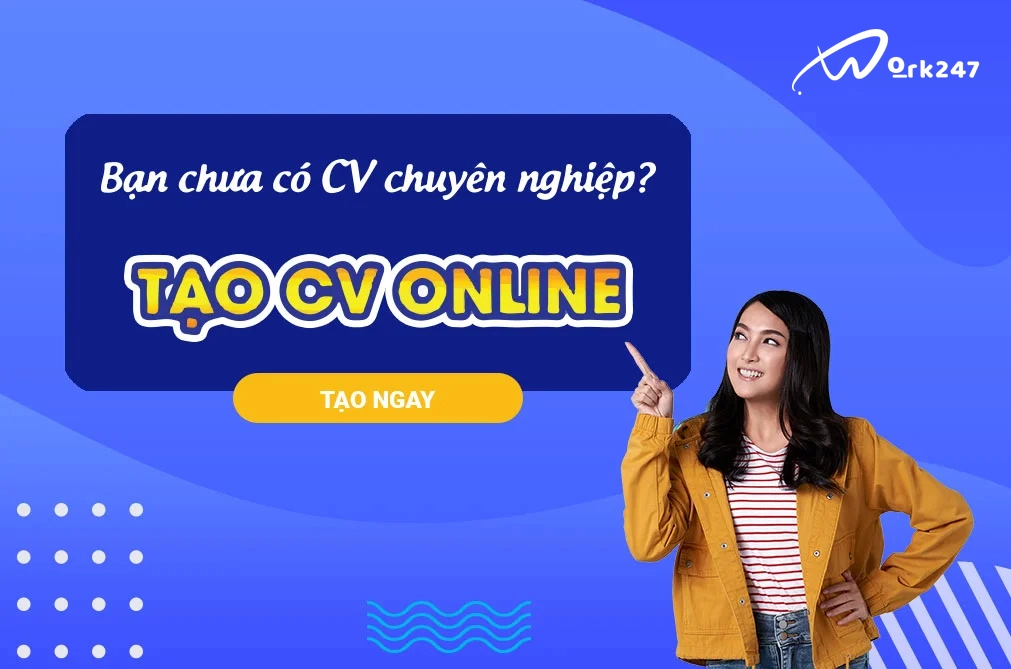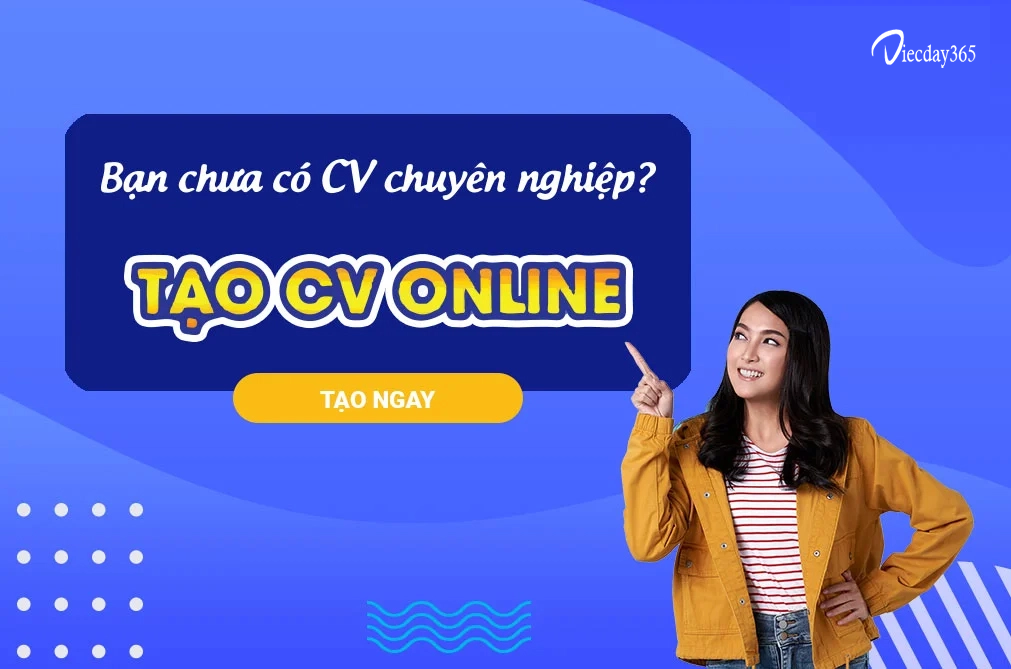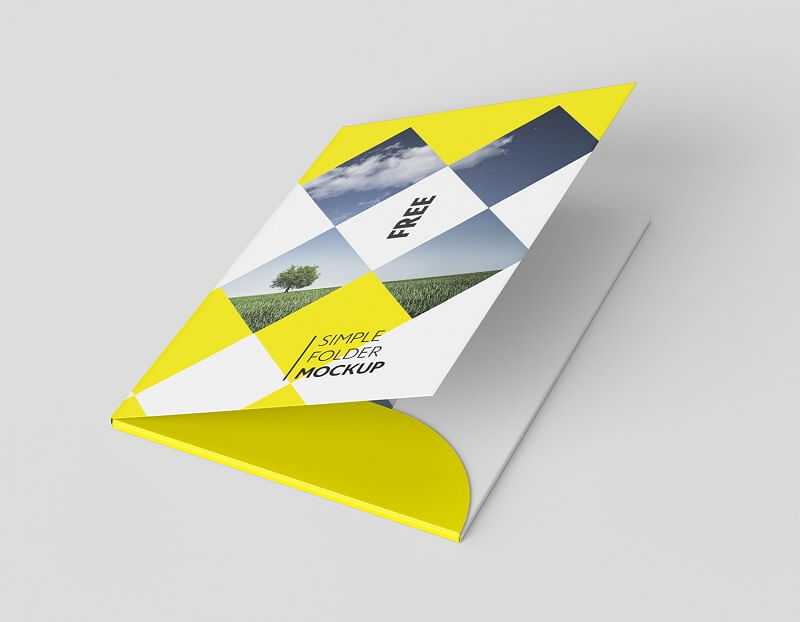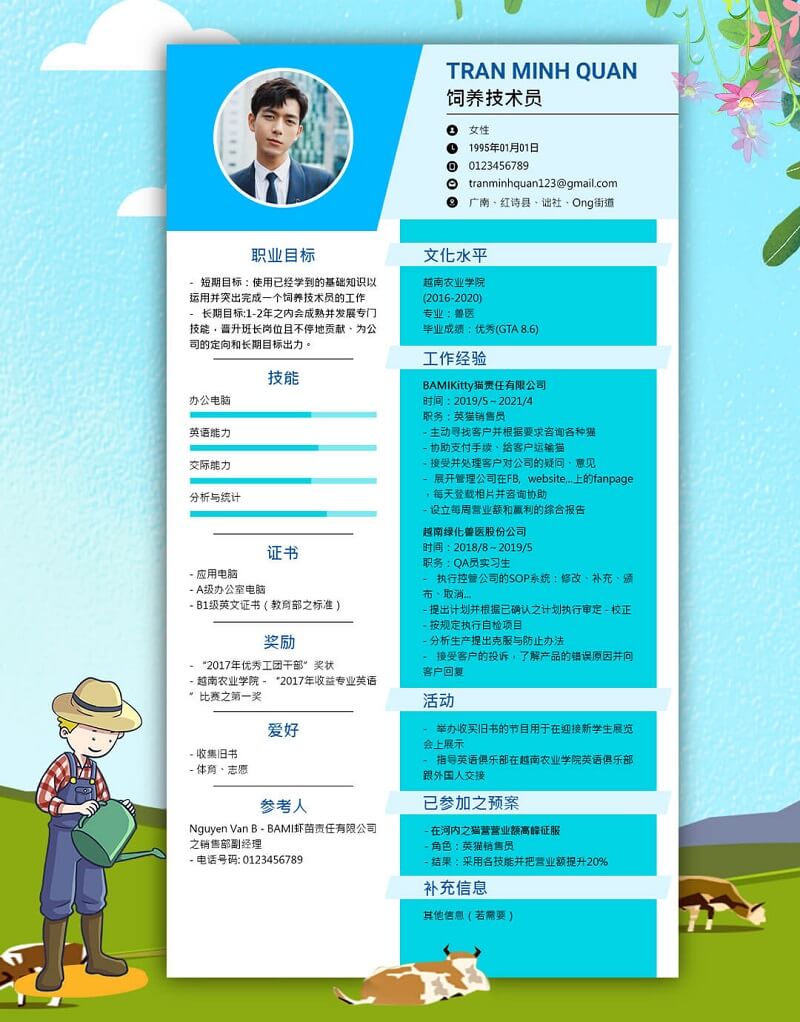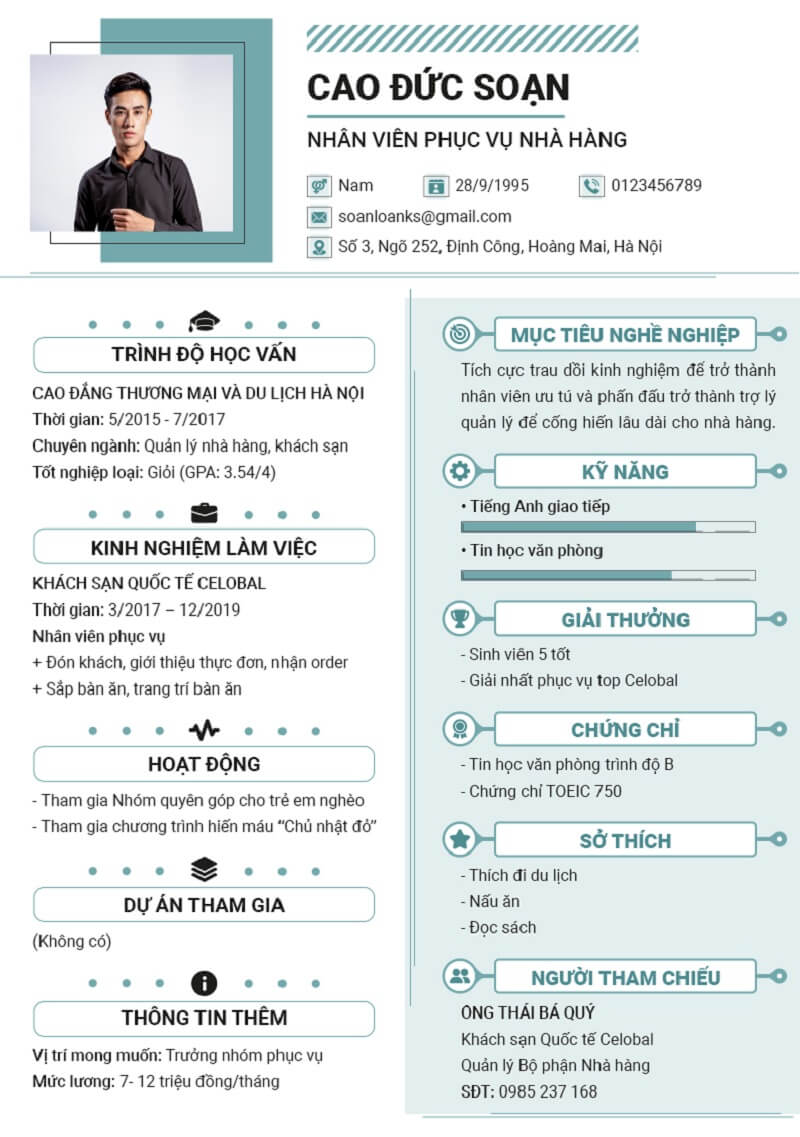Download mẫu CV xin việc file Excel – Cách thức tạo ấn tượng với NTD
Hiện nay, quá trình tạo CV đã được đơn giản hóa, người dùng có thể tạo bằng rất nhiều hình thức khác nhau như website tuyển dụng, Word, phần mềm photoshop,… Tuy nhiên, không phải ai cũng có thể biết cách làm mẫu CV bằng file Excel. Hôm nay, viecday365 sẽ hướng dẫn các bạn cách thức này bằng bài viết Download mẫu CV xin việc file Excel ở ngay dưới đây!
1. Ưu nhược điểm của các mẫu CV xin việc file Excel
Mặc dù, excel không phải là một sự lựa chọn hàng đầu trong việc tạo CV. Tuy nhiên vẫn còn có một vài doanh nghiệp nhỏ hoặc người ứng tuyển lại muốn sử dụng mẫu CV xin việc file excel bởi tính phù hợp trong trường hợp cụ thể. Vậy, các bạn sẽ cùng tìm hiểu một vài ưu nhược điểm của mẫu CV file excel ngay dưới đây:
1.1. Một số ưu điểm khi sử dụng mẫu CV file excel
Phần mềm excel có khá nhiều ưu điểm vượt trội mà không phải ai cũng biết đến. Với đặc điểm là một dạng lưới gồm nhiều hàng và nhiều cột khác nhau, Excel cho phép người dùng xử lý các vấn đề một cách linh hoạt và thông minh.
Bên cạnh đó, Excel còn cung cấp rất nhiều tính năng và công cụ độc đáo. Các công thức hàm tính và thuật toán chuyên nghiệp sẽ giúp người dùng xử lý nhiều loại dữ liệu khác nhau với độ chính xác cao.
Quá trình sử dụng Excel để tạo CV là một cách để bạn thể hiện khả năng làm việc với bảng tính. Đặc biệt sẽ phù hợp với những ngành nghề yêu cầu tiếp xúc với nhiều dữ liệu, ví dụ như nhân viên thống kê, kế toán và văn phòng.
Một trong những lợi ích lớn nhất khi sử dụng Excel để thiết kế CV là khả năng phân loại thông tin một cách hoàn hảo, rõ ràng và dễ hiểu cho người đọc. Bằng cách đưa dữ liệu vào tệp Excel, bạn có thể tùy chỉnh kích thước của ô, hàng - cột và giúp cho việc sắp xếp thông tin một cách thuận tiện nhất.
Đặc biệt, khi sử dụng mẫu CV xin việc excel, bạn có khả năng xử lý thông tin nhanh chóng và hiệu quả, tạo sự độc đáo và nổi bật trong hồ sơ của mình. Bạn cũng có thể tạo biểu đồ và đồ thị trong Excel để làm cho tệp của bạn trở nên sống động hơn. Điều này sẽ khiến nhà tuyển dụng cảm thấy hài lòng khi đọc một CV sạch sẽ và dễ hiểu như vậy, đây chính là một lợi thế lớn mà bạn nên tận dụng.

1.2. Mẫu CV xin việc file excel có những nhược điểm nào?
Tuy có nhiều lợi ích thiết thực nhưng mẫu CV xin việc Excel cũng có những mặt hạn chế mà chúng ta cần phải tìm hiểu. Khi tạo CV trên tệp Excel, các bạn sẽ thường gặp nhiều khó khăn trong việc sáng tạo và thiết kế hồ sơ. Một số tính năng của Excel còn mang tính chất hạn chế rất lớn. Theo đó, bạn chỉ có thể gộp ô hoặc hàng một cách cơ bản mà không có nhiều sự lựa chọn trong việc thiết kế.
Thêm vào đó, hình ảnh khi đính kèm trong file Excel cũng tương đối phức tạp, nếu không có sự cẩn thận hay khéo léo, bạn có thể khiến rời rạc trong bố cục tổng thể của CV. Một điểm quan trọng khác là thông tin trong CV cũng có thể bị mất đi do sự chồng chất của hàng, cột và ô khiến thiếu tạo điểm nhấn trong các thông tin quan trọng.
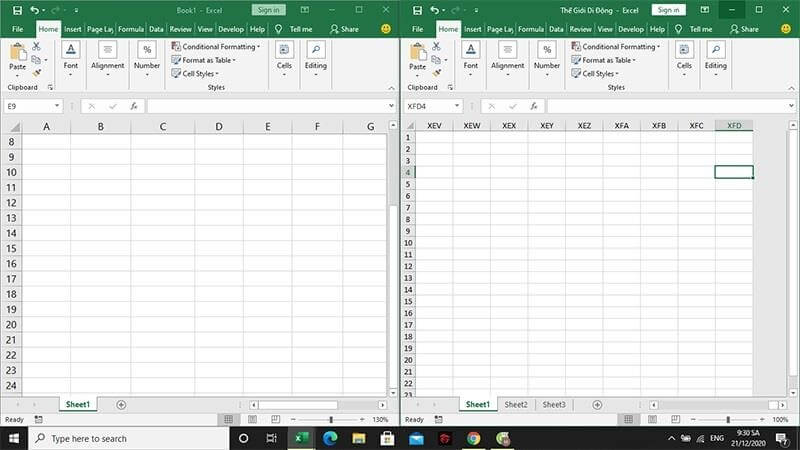
Bên cạnh đó, việc in CV từ tệp Excel cũng sẽ gặp không ít khó khăn bởi trong quá trình in, bạn sẽ gặp không ít khó khăn trong việc đảm bảo kích thước CV in ra đúng chuẩn mà không làm biến dạng hay lệch số liệu thông tin. Điều này sẽ khiến người dùng luôn phải cực kỳ khéo léo, căn chỉnh chi tiết về kích thước CV và định dạng từng phần, ô trong hồ sơ xin việc
Với những giới hạn như vậy, nhiều người đã không chọn sử dụng tệp Excel cho mẫu CV của họ vì sự phức tạp và luôn đòi hỏi nhiều thời gian để chỉnh sửa và điều chỉnh thông tin. Ngoài ra, không phải tất cả các ngành nghề cũng đều có thể tạo CV trên tệp Excel, nhất là các ngành liên quan đến thiết kế, yêu cầu có tính sáng tạo cực kỳ cao.
2. Nên sử dụng mẫu CV file Excel khi nào?
Hiện nay, với sự phát triển của khoa học công nghệ hiện đại, đã có vô số các loại phần mềm, công cụ khác nhau để giúp bạn tạo ra mẫu CV xin việc đặc biệt cho riêng mình. Tuy nhiên, trong một vài tình huống, bạn vẫn cần tạo mẫu CV xin việc bằng file Excel để gia tăng cơ hội tuyển dụng.
Một trong những trường hợp phổ biến nhất là khi bạn nhận được yêu cầu cụ thể từ nhà tuyển dụng về việc tạo mẫu CV xin việc file Excel. Nếu như đó là yêu cầu từ công việc, bạn sẽ phải tạo CV bằng chính phần mềm Excel theo đúng yêu cầu. Đôi khi, một số công ty hoặc đơn vị tuyển dụng đã đính kèm một mẫu CV file Excel trong tin tuyển dụng và yêu cầu bạn điền thông tin vào đó hoặc đôi khi, bạn cũng sẽ cần tạo CV theo mẫu có sẵn.

Bên cạnh đó, một vài ngành nghề cũng sẽ có yêu cầu đặc biệt trong việc tạo CV từ phần mềm Excel. Điều này thường xảy ra trong các công việc liên quan đến tính toán số liệu ở bảng tính, chẳng hạn như công việc trong lĩnh vực kế toán, kiểm toán, quản lý kho hoặc quản lý dữ liệu. Trong những trường hợp này, việc làm CV xin việc từ file Excel cũng có thể giúp bạn tạo ấn tượng với nhà tuyển dụng, vì nó sẽ thể hiện rõ ràng khả năng của bạn trong việc làm việc với bảng tính.
Xem thêm: Mách nhỏ mẹo làm CV xin việc bằng word ấn tượng, chuyên nghiệp
3. Tải mẫu CV xin việc file Excel
Trước khi tiến hành tạo mẫu CV xin việc từ file Excel, việc quan trọng đầu tiên mà các bạn sẽ cần thực hiện là đọc thật kỹ yêu cầu và quy trình tuyển dụng tại doanh nghiệp. Việc làm này sẽ giúp bạn chuẩn bị đầy đủ thông tin để tạo hồ sơ xin việc một cách nhanh chóng và hiệu quả nhất.
Tại đây, các bạn hoàn toàn có thể bắt đầu bằng việc tải mẫu CV xin việc file excel và điền đầy đủ thông tin ở đó. Điều quan trọng là bạn cần điền đầy đủ thông tin theo yêu cầu từ nhà tuyển dụng. Cac bạn hoàn toàn có thể download mẫu CV xin việc file excel như sau:
4. Hướng dẫn tự tạo CV xin việc trên Excel
Để có thể tự tạo CV xin việc trên file Excel dành riêng cho bản thân mình, các bạn có thể thực hiện một vài bước dưới đây:
4.1. Tạo khung cho mẫu CV xin việc
Đối với việc tạo khung ở mẫu CV xin việc, các bạn sẽ làm như sau:
Bước 1: Các bạn sẽ lựa chọn insert trên thanh công cụ và chọn biểu tượng Shape với hình ảnh tượng trưng là ô chữ nhật.
Bước 2: Bạn sẽ lựa chọn kích thước cho bộ khung CV với chiều rộng là 210mm và chiều cao sẽ là 297mm. Bạn sẽ tiếp tục đi tìm màu nền và tạo đường viền với No Outline.
Bước 3: Bạn sẽ copy hình chữ nhật vừa tiến hành bước 2. Sau đó, bạn sẽ giữa nguyên chiều cao và điều chỉnh chiều rộng lên tới 75 mm. Ngay khi bấm chọn vào cả 2 hình chữ nhật, bạn sẽ click vào Align top và left.
Bước 4: Bạn sẽ thao tác với thư mục Insert rồi chọn Shape, sau đó bạn sẽ chọn biểu tượng hình khối mà mình mong muốn.
Bước 5: Bạn sẽ điều chỉnh hình vừa tạo ở bước 4 với chiều rộng là 170mm và chiều cao là 42 mm. Sau khi đã điều chỉnh xong, bạn sẽ di chuyển hình tới vị trí phù hợp trong CV.
Bước 6: Nếu bạn muốn sao chép hình vừa rồi thì có thể chọn hình đã có rồi ấn tổ hợp phím Ctrl + D. Ở hình này, bạn hoàn toàn có xoay góc 90 độ rồi điều chỉnh chiều cao và chiều rộng của chúng.
Bước 7: Bạn hãy click chuột phải vào hình mới tạo rồi ấn Send to Back để đưa hình ảnh ra phía sau.
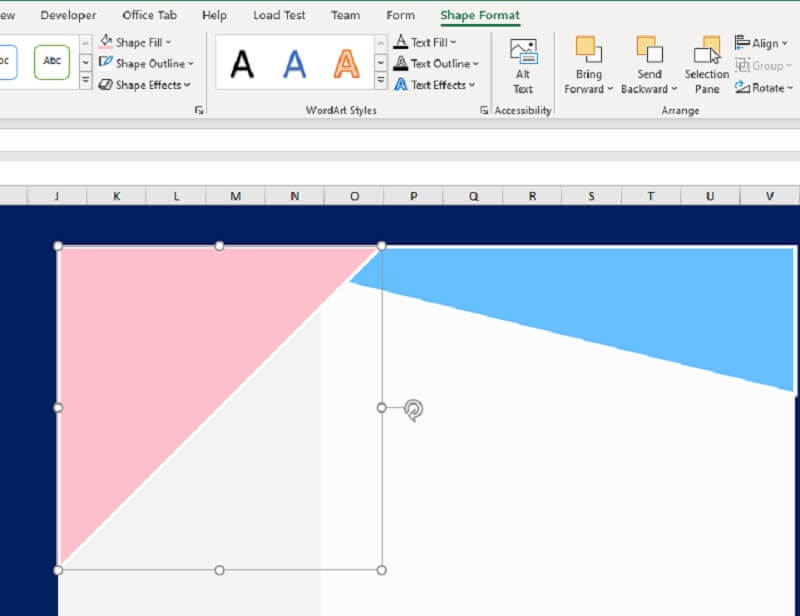
4.2. Chèn ảnh vào hồ sơ CV
Đến công đoạn tiếp theo, bạn sẽ chèn ảnh đại diện vào trong mẫu CV xin việc excel của mình.
Bước 1: Bạn sẽ bấm chọn vào Insert rồi chọn Picture và ấn vào This Device để đến với kho ảnh ở trong máy tính.
Bước 2: Bạn hãy lựa chọn bức hình mà mình thấy phù hợp rồi chọn Insert.
Bước 3: Ở bức hình này, bạn sẽ điều chỉnh chiều rộng và chiều cao với kích thước là 42mm. Tiếp đến, bạn sẽ chọn Picture Border với đường viền màu trắng có độ rộng là 3pt
Bước 4: Bạn sẽ lựa chọn khung hiển thị mà mình mong muốn ở mục Picture Style.
Bước 5: Bạn hãy di chuyển bức ảnh đến vị trí ảnh đại diện thường xuất hiện trong CV hoàn thành.
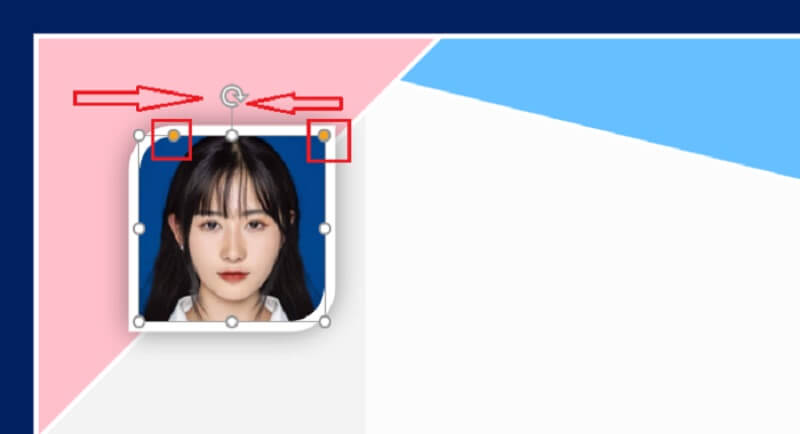
4.3. Tạo tên và điền đầy đủ thông tin cần thiết
Quá trình điền nội dung CV file excel sẽ không quá phức tạp và mất nhiều công sức, bạn có thể thực hiện một vài thao tác sau:
Bước 1: Bạn sẽ tiếp tục lựa chọn Insert rồi chọn Shape. Ở đây, bạn sẽ lựa chọn Textbox ở trong mục Basic Shapes
Bước 2: Bạn sẽ điền những nội dung mà mình mong muốn ở Shape Textbox.
Bước 3: Bạn hãy bấm vào Shape Outline rồi đó click bỏ chọn No Outline. Lúc này, bạn đã có thể di chuyển chữ tới vị trí mà mình mong muốn.
Bước 4: Bạn sẽ bấm vào tổ hợp phím Ctrl + D để copy đoạn text vừa mới tạo, sau đó sẽ chỉnh sửa nội dung ở vị trí vừa sao chép. Bạn có thể lựa chọn chữ 14pt cho tiêu đề và 12pt cho nội dung CV.
Bước 6: Để thêm tạo icon minh họa cho nội dung, bạn sẽ vào Insert rồi lựa chọn hình ảnh sao cho phù hợp.
Xem thêm: Cách thức tạo hồ sơ xin việc online đơn giản và hiệu quả
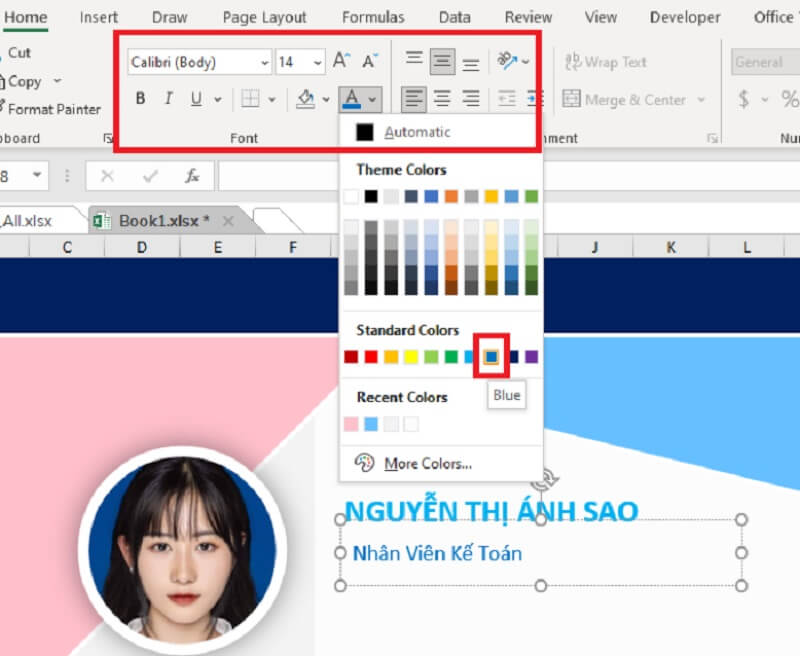
5. Tạo CV xin việc vừa đẹp, vừa chuyên nghiệp, vừa đơn giản với viecday365
Truy cập vào viecday365, các bạn sẽ được khám phá và trải nghiệm với một kho tàng có vô số các loại mẫu CV khác nhau. Các loại CV này sẽ được phân chia cụ thể thành 2 phần chính là CV theo ngành nghề và CV theo ngôn ngữ.
Ở CV ngành nghề, các bạn sẽ có thể tìm kiếm và lựa chọn rất nhiều công việc thuộc mọi lĩnh vực khác nhau. Đây là những công việc được người ứng viên tìm kiếm nhiều nhất như CV sinh viên mới ra trường, CV Kiểm toán – Kế toán, CV Hành chính nhân sự, CV Marketing,… Khi lựa chọn vào từng ngành nghề, các bạn sẽ tiếp tục được khám phá với rất nhiều loại CV khác nhau được phân chia theo từng phong cách và cấp bậc tuyển dụng.
Còn đối với CV theo ngôn ngữ, bạn sẽ được trải nghiệm những mẫu CV theo 5 ngôn ngữ cơ bản nhất là Tiếng Việt, Tiếng Hàn, Tiếng Trung, Tiếng Nhật và Tiếng Anh. Mỗi ngôn ngữ này sẽ không chỉ trình bày thông tin mà còn thể hiện màu sắc và phong cách, văn hóa đặc trưng của từng quốc gia.

Với CV bằng tiếng Việt, viecday365 luôn chú trọng đến cách diễn đạt thông tin một cách súc tích và truyền đạt tinh thần năng động của người Việt Nam. Đối với CV bằng tiếng Anh, sự chính xác và chuyên nghiệp được ưu tiên hàng đầu, phục vụ nhu cầu quốc tế của người dùng. CV bằng tiếng Hàn, tiếng Trung và tiếng Nhật không chỉ là các phiên bản dịch đơn thuần, mà còn thể hiện sự sâu sắc trong việc sử dụng các thuật ngữ chuyên ngành, phản ánh nền văn hóa và quy tắc xã hội của các quốc gia này.
Như vậy, viecday365 đã cho chúng ta thấy cách thức tạo và download mẫu CV xin việc file Excel. Mong rằng, bài viết lần này đã thực sự cung cấp nhiều thông tin hữu ích đến cho bạn.